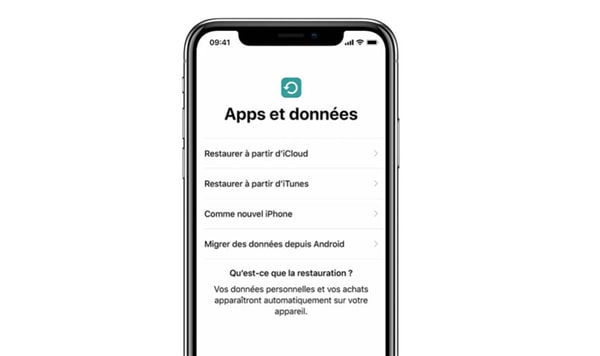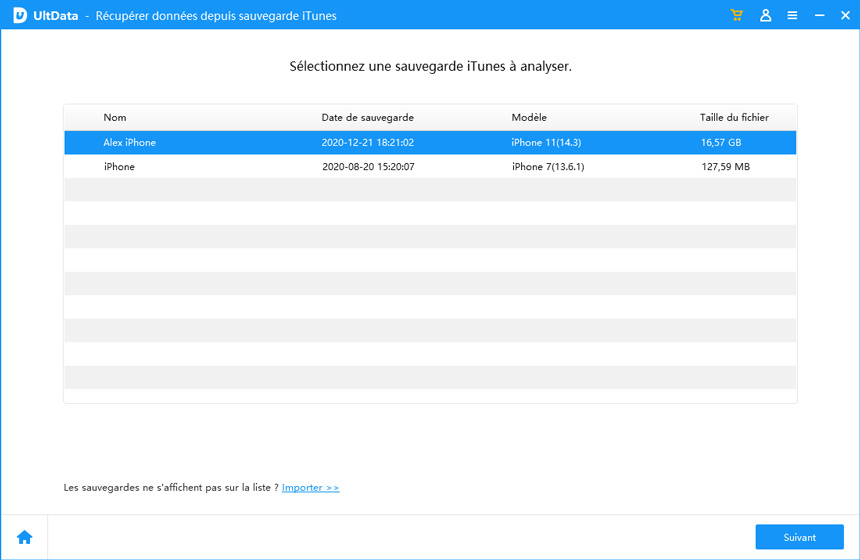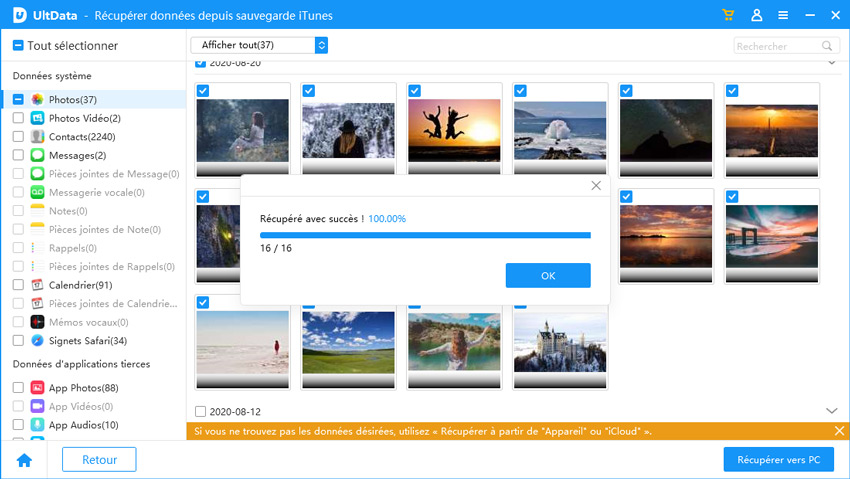Récupérer des Photos iPhone Supprimées Définitivement avec/sans Sauvegarde
Avec l’importance croissante des smartphones dans notre vie quotidienne, prendre des photos mémorables et les partager avec vos amis est devenu courant. Malheureusement, il se peut que vous ayez supprimé des photos par erreur pour diverses raisons et que vous recherchiez désormais des méthodes appropriées pour récupérer ces données. Nous avons examiné plusieurs façons de récupérer des photos définitivement supprimées sur iPhone et nous vous présenterons ces méthodes dans cet article.
- Partie 1 : Est-il Possible de Récupérer des Photos Supprimées Définitivement sur Mon iPhone
- Partie 2 : Récupérer des Photos Supprimées de l’iPhone depuis le Dossier Supprimés Récemment
- Partie 3 : Récupérer des Photos Supprimées Définitivement sur iPhone sans Sauvegarde HOT
- Partie 4 : Comment Restaurer des Photos Supprimées Définitivement sur iPhone depuis une Sauvegarde
- Conclusion:

Partie 1 : Est-il Possible de Récupérer des Photos Supprimées Définitivement sur Mon iPhone
Bien que vous ayez supprimé les photos de votre appareil iOS, vous avez la possibilité de récupérer les données perdues de l'iPhone dans un délai de 30 jours. Si cela fait plus de 30 jours que vous avez perdu les données, leur récupération peut devenir difficile. Cependant, ne vous inquiétez pas, cet article vous présentera plusieurs méthodes pour restaurer les photos supprimées.
Partie 2 : Récupérer des Photos Supprimées de l’iPhone depuis le Dossier Supprimés Récemment
Les dossiers Supprimés Récemment peuvent être très utiles pour récupérer les données perdues sur un iPhone. Voici comment récupérer des photos supprimées définitivement sur iPhone via le dossier Supprimés Récemment:
- Ouvrez l'application Photos sur l'appareil iOS et sélectionnez ensuite l'icône Albums.
-
Choisissez le bouton Supprimés Récemment et appuyez sur l'icône Récupérer, puis cliquez sur Récupérer la Photo pour confirmer l'action.

Partie 3 : Récupérer des Photos Supprimées Définitivement sur iPhone sans Sauvegarde
Pour récupérer des photos supprimées définitivement sur un iPhone sans disposer de sauvegarde, Tenorshare UltData peut vous aider. Grâce à cet outil, vous avez la possibilité de restaurer des photos supprimées définitivement en scannant les données perdues.
Caractéristiques de ce Logiciel de Récupération de Données pour iPhone
- Permet de récupérer des photos supprimées définitivement sur votre iPhone en un seul clic.
- Accède à une vitesse de numérisation rapide avec un taux de récupération optimal.
- Prend en charge la prévisualisation et la récupération sélective uniquement des données nécessaires.
- Prend en charge la récupération de données directement à partir d'appareils iOS, ainsi que des sauvegardes iCloud et iTunes.
- Permet la récupération de plus de 35 types de données sans sauvegarde, notamment des photos, des messages, et des données d'applications tierces, y compris les messages Instagram et pièces jointes.
Comment restaurer des photos supprimées définitivement sur iPhone sans sauvegarde :
-
Une fois Tenorshare UltData installé, ouvrez le programme et choisissez Récupérer des Données depuis les Appareils iOS. Connectez l’iPhone à l’ordinateur pour commencer.


-
Cliquez sur le bouton Scan pour lancer l’analyse des données perdues. Ce processus sera rapide.

-
Après avoir visualisé les données, cliquez sur le bouton Récupérer pour restaurer les données perdues.

Partie 4 : Comment Restaurer des Photos Supprimées Définitivement sur iPhone depuis une Sauvegarde
Explorez les méthodes suivantes pour apprendre à récupérer des photos définitivement supprimées sur iPhone.
- 1.Restaurer des Photos Supprimées Définitivement sur iPhone avec Finder
- 2.Restaurer des Photos Supprimées Définitivement de l’iPhone depuis une Sauvegarde iTunesHOT
- 3.Restaurer des Photos Supprimées Définitivement sur iPhone via iCloud
1. Recover Permanently Deleted iPhone Photos with Finder
Une autre méthode pour récupérer des photos supprimées définitivement de l’iPhone est d'utiliser Finder, à condition que vous ayez effectué une sauvegarde des données avec Finder.
- Connectez l’appareil iOS à l’ordinateur après avoir ouvert l’outil Finder.
- Cliquez sur l'icône de l’iPhone dans la liste des appareils et sélectionnez les Paramètres Généraux de l’iPhone. Accédez à Restaurer la Sauvegarde et choisissez l’icône Sauvegardes.
-
Sélectionnez la sauvegarde contenant les vidéos et cliquez sur l’icône Restaurer pour récupérer les photos perdues.

2.Restaurer des Photos Supprimées Définitivement de l’iPhone depuis une Sauvegarde iTunes
La récupération des données perdues depuis un appareil iOS via iTunes requiert normalement la restauration de l’iPhone. Cependant, Tenorshare UltData a révolutionné ce processus. Cet outil vous permet de récupérer des données depuis iTunes sans devoir restaurer l’appareil iOS et sans écraser les données existantes.
De plus, cet outil permet de prévisualiser les fichiers de sauvegarde et de choisir les types de données à restaurer ainsi que ceux que vous ne souhaitez pas récupérer. Malheureusement, ces fonctionnalités ne sont pas disponibles dans la méthode officielle d’iTunes.
Voici un guide complet pour restaurer des photos supprimées définitivement sur iPhone via iTunes.
-
Après avoir ouvert Tenorshare UltData sur le PC, sélectionnez le bouton Récupérer des Données depuis la Sauvegarde iTunes.

-
Vous pouvez identifier les fichiers de sauvegarde en fonction du nom de l’appareil, de la date de sauvegarde, du modèle ou de la taille. Choisissez le fichier de sauvegarde contenant les données que vous souhaitez récupérer et cliquez sur Suivant.

-
Lancez le processus de scan en cliquant sur le bouton Scan.

-
Après avoir prévisualisé les données, cliquez sur l'icône Récupérer pour restaurer les données.

3.Restaurer des Photos Supprimées Définitivement sur iPhone via iCloud
La récupération de photos définitivement perdues sur un iPhone est aussi possible via une sauvegarde iCloud. Si vous n'avez pas sauvegardé les données importantes sur l'appareil iOS, la restauration de la sauvegarde iCloud peut également entraîner une perte de données. Suivez le guide ci-dessous pour apprendre à récupérer des photos supprimées sur iPhone.
-
Démarrez l’appareil iOS et sélectionnez l’icône Transférer ou Réinitialiser l’iPhone après avoir cliqué sur le bouton Général. Continuez en choisissant le bouton Effacer Tout le Contenu et les Réglages.

- Lorsque vous configurez l’appareil iOS, choisissez l’icône Restaurer depuis la Sauvegarde iCloud après avoir accédé à l’icône Applications et Données.
-
Entrez vos identifiants iCloud pour sélectionner la sauvegarde que vous souhaitez restaurer.

![]() Remarque :
Remarque :
Il est regrettable que la méthode officielle de récupération des données depuis une sauvegarde iCloud ne permette pas de prévisualiser les données ni de choisir les données à récupérer. Avec Tenorshare UltData, vous pouvez sélectionner précisément les types de données à restaurer, sans avoir besoin d’effacer tout le contenu et les réglages.
Conclusion:
Consultez ce guide pour récupérer des photos supprimées définitivement sur iPhone grâce aux méthodes exceptionnelles présentées ici. Nous avons abordé les options pour récupérer les photos perdues sur un appareil iOS avec sauvegarde, ainsi que les méthodes efficaces pour accéder aux données perdues sur un iPhone sans sauvegarde. Tenorshare UltData - iOS est la meilleure solution pour restaurer les données perdues directement depuis l’appareil iOS, tandis que iTunes permet de sélectionner les types de données à récupérer.
- Tenorshare 4uKey permet de supprimer le code d'accès au temps d'écran sans perte de données.
- Tenorshare New Release : iAnyGo - Changer la position GPS sur iPhone/iPad/Android en un seul clic.
- Tenorshare 4MeKey : Supprimer le verrouillage d'activation iCloud sans mot de passe/identifiant Apple. [Compatible avec iOS 16.7]

Tenorshare UltData
Meilleur Logiciel de Récupération de Données pour iPhone
Taux de Récupération de Données le Plus Élevé